האם יש לך מחיצת כונן קשיח בלינוקס שלךמחשב שתרצה לעשות בגודל גדול יותר או קטן יותר? אינך בטוח כיצד לשנות את גודל מחיצות הכונן הקשיח בלינוקס? עקוב אחר מדריך זה ובקרוב תדע כיצד להשתמש בעורך המחיצות Gparted כדי לשנות את גודל המחיצות של הכונן הקשיח בלינוקס!
שינוי גודל של מחיצה שאינה קשורה להפעלה עם Gparted
יתכן שיש לך מחיצה של כונן קשיח ב- Linux שלךמחשב שאינו בשימוש על ידי מערכת הפעלה שברצונך לשנות את גודלה. למרבה המזל, אין צורך לגשת למחיצות שאינן קשורות להפעלה דרך הדיסק Live. מכיוון ששום מערכת הפעלה לא משתמשת במחיצה זו, ניתן לשנות את גודלה ישירות במערכת ההפעלה הנוכחית שלך באמצעות היישום Gparted.
שינוי גודל של מחיצות בכונן הקשיח בלינוקס יכול להיותנעשה באמצעות שורת הפקודה והכלים הגרפיים. כל כלי ניהול הכונן הקשיח השונים הזמינים עבור לינוקס עובדים די טוב. עם זאת, במדריך זה נתמקד ביישום Gparted, מכיוון שהוא הקל ביותר להבנה עבור משתמשי לינוקס מתחילים.
לפני שנבדוק כיצד לשנות את גודל המחיצות שאינן קשורות להפעלה, עליך להתקין את אפליקציית Gparted במערכת הלינוקס שלך. כדי להתחיל בהתקנה, פתח חלון מסוף על ידי לחיצה על Ctrl + Alt + T או Ctrl + Shift + T במקלדת. לאחר מכן, עקוב אחר פקודות ההתקנה התואמות את מערכת ההפעלה בה אתה משתמש כרגע.
אובונטו
משתמשי אובונטו יכולים להתקין את האפליקציה Gparted ישירות ממאגר התוכנה הראשי של אובונטו באמצעות הבאים אפט פקודת התקנה.
sudo apt install gparted
דביאן
Gparted נמצאת במאגר התוכנה "Debian Main" עבור כל הגרסאות של Debian Linux. כדי להתקין אותו, השתמש ב- Apt-get הפקודה למטה.
sudo apt-get install gparted
קשת לינוקס
עבור Arch Linux, האפליקציה Gparted נמצאת במאגר התוכנות "אקסטרה". כדי להתקין אותו במערכת ה- Arch שלך, ודא שהריפאו "Extra" מופעל. לאחר מכן, השתמש ב- פקמן הפקודה למטה.
sudo pacman -S gparted
פדורה
Gparted זמין למשתמשים בפדורה ברפרטו הראשי של פדורה. כדי להתקין אותו, השתמש בהוראות הבאות דנף פקודה.
sudo dnf install gparted
OpenSUSE
ב- OpenSUSE Linux, תוכלו למצוא את היישום Gparted ברפאו “Oss all”. כדי להתקין אותו, השתמש ב- זיפר הפקודה למטה.
sudo zypper install gparted
לאחר התקנת יישום Gparted במחשב הלינוקס שלך, לחץ על Alt + F2 כדי לפתוח את המשגר המהיר ואז הפעל את הפקודה למטה לפתיחת היישום החדש שהותקן.
gparted
או
pkexec gparted
כשעורך המחיצה פתוח, חפש את הכונן המחזיק את המחיצה שברצונך לשנות את גודלה, על ידי בחירה בתפריט הנפתח בחלק השמאלי העליון של המסך.

תן ל- Gparted לטעון את הכונן הקשיח. לאחר סיום האפליקציה בטעינת הכונן, מצא את המחיצה הספציפית שאתה צריך כדי להגדיל מחדש ולחץ עליה באמצעות העכבר באמצעות העכבר כדי לפתוח את תפריט הקליק הימני.
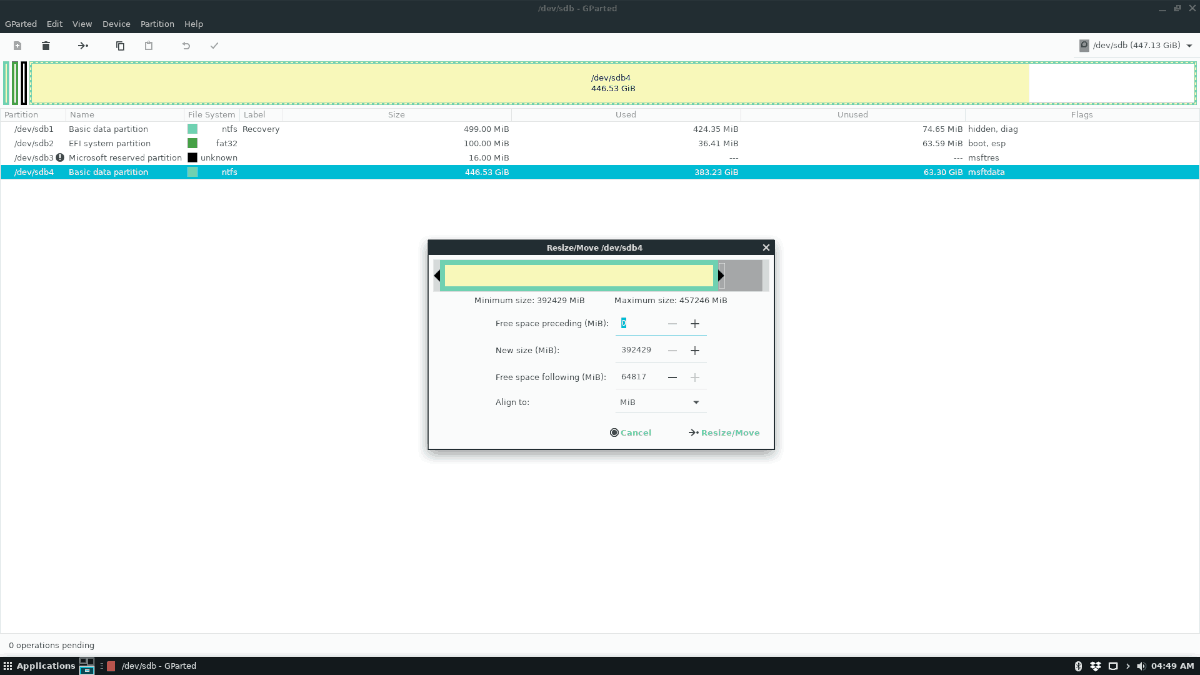
בחר באפשרות "שינוי גודל" בלחיצה ימניתבתפריט, ומחיצת "שינוי גודל / העבר" תופיע. מכאן, השתמש בכלי העצב הגרפי כדי לגרור את המחיצה כך שהיא תהיה גדולה יותר או קטנה יותר. לחלופין, מצא את "גודל חדש (MiB)" וכפל אותו ב 1024 כדי להגיע לגודל המדויק. לדוגמה, כדי לשנות את גודל המחיצה של 10 ג'יגה-בתים ל- 5 ג'יגה-בייט, תעשה:
1024 x 5 = 5120
כאשר אתה מרוצה מהגודל החדש של מחיצת הכונן הקשיח, לחץ על כפתור "שינוי גודל / העבר", ואחריו לחץ על כפתור הסימון בראש כדי להחיל את השינויים.
שנה את גודל מחיצות מערכת ההפעלה שלך עם Gparted
זקוק לשינוי גודל של מחיצה ב- Linux שלך קשהכונן המכיל את מערכת ההפעלה הנוכחית של לינוקס שלך? אם כן, עליך להוריד את הדיסק החי של Gparted, מכיוון שלא ניתן לשנות את גודל המחיצות הנמצא כרגע בשימוש.
כדי לשים ידיים בדיסק החי של Gparted, פתח חלון מסוף על ידי לחיצה על Ctrl + Alt + T או Ctrl + Shift + T במקלדת. לאחר מכן, השתמש ב- ווגט הורד את הכלי כדי לתפוס את התמונה החיה האחרונה של Gparted.
wget https://downloads.sourceforge.net/gparted/gparted-live-1.0.0-3-amd64.iso
עם סיום ההורדה של קובץ ה- ISO של Gparted Live, חבר כונן הבזק מסוג USB ליציאת ה- USB והשתמש בכלי ההדמיה Etcher כדי ליצור דיסק חי שניתן לאתחל.
לאחר הפעלת הדיסק החי אתחול Gparted שלך, הפעל מחדש את המחשב וטען את הגדרות ה- BIOS. עיין בהגדרות ה- BIOS וקבע את התצורה לטעינה מה- USB Live Gparted.
לאחר שההפעלה החיה של Gparted נטענת מה- USB שלך, תני לה לטעון אותה. אם כן, בצע את הפעולות הבאות המפורטות ברשימה שלהלן.
- עבור "הגדרת נתוני קונסולות" בחר אל תגע בלוח המקשים.
- לשפה, הזן מספר מהרשימה שלמעלה. לחלופין, לחץ להיכנס ללכת עם ברירת המחדל שגילתה מערכת ההפעלה.
- עבור "באיזה מצב אתה מעדיף" הקלד "startx" ולחץ על להיכנס מפתח.
זמן קצר לאחר שכתב ב"התחלה "במעטפתבמסך תופיע סביבה גרפית יחד עם כלי החלוקה Gparted. בעזרת הכלי, לחץ על התפריט הנפתח בפינה השמאלית העליונה ובחר את הכונן איתו תרצה לעבוד.
לאחר שבחרת בכונן הקשיח שאתה רוצהלעבוד איתה, אתר את מחיצת הכונן הקשיח שברצונך להגדיל מחדש ולחץ עליו באמצעות לחצן העכבר הימני. לאחר מכן, עיין בתפריט לחיצה ימנית, מצא את "שינוי גודל / העבר" ולחץ עליו כדי לפתוח את התפריט "שינוי גודל / העבר".
בתוך התפריט "שינוי גודל / העבר", השתמש בתפריטכלי גרפי לגרור את מחיצת הכונן הקשיח כך שיהיה קטן יותר או גדול יותר. לחלופין, לחץ על "גודל חדש (MiB)" וכפל את המספר 1024 במספר GB כדי לשנות את גודל הגודל המדויק.
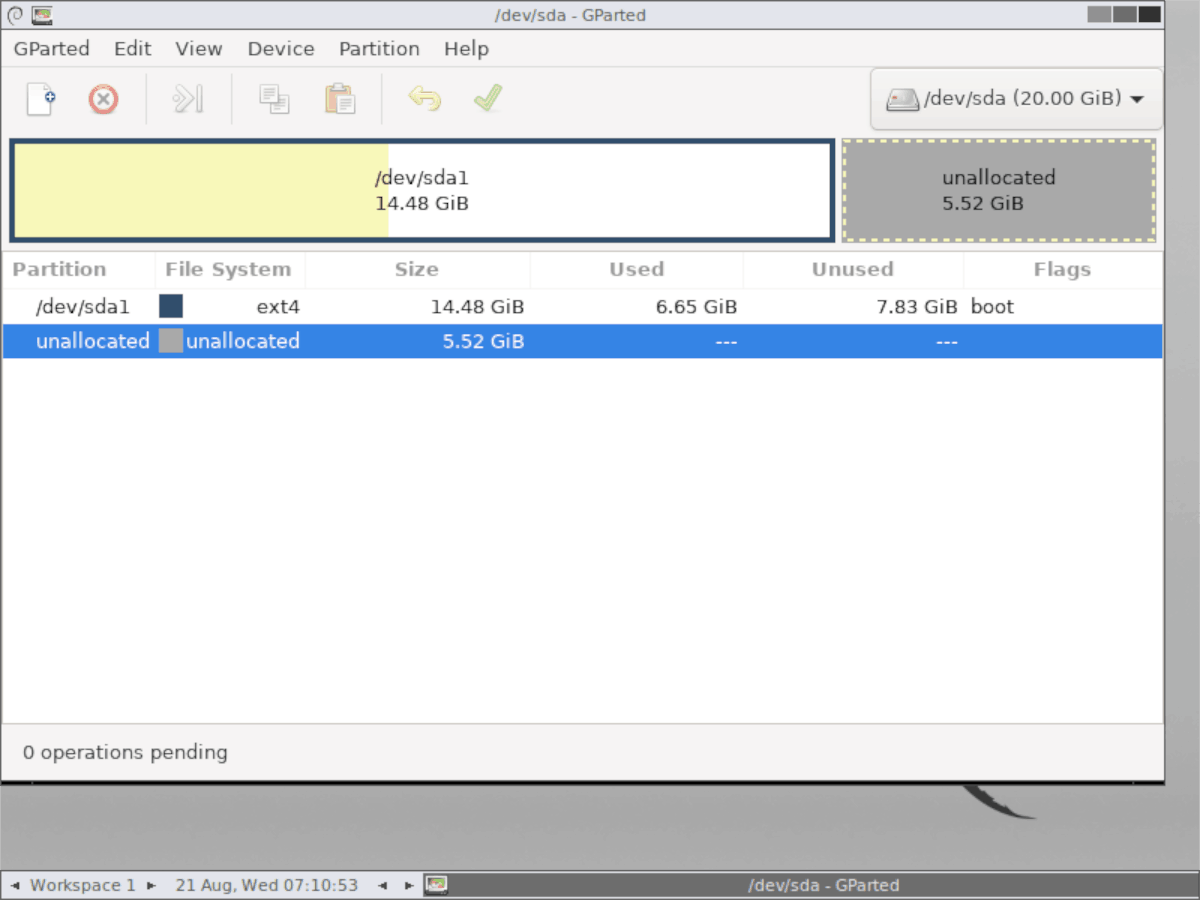
כשאתה מרוצה מהגודל החדש של המחיצה, לחץ על כפתור הסימון בראש האפליקציה כדי להחיל את השינויים.
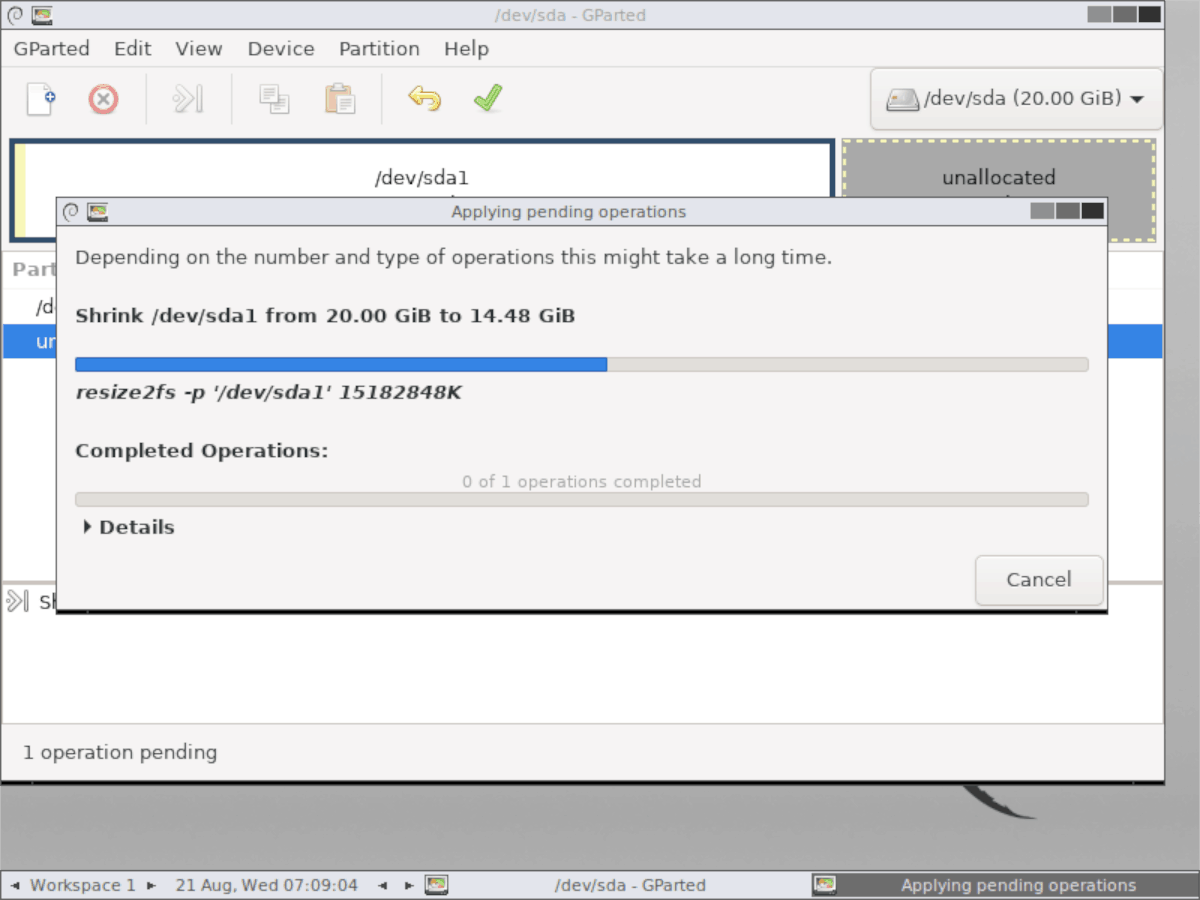
אתחל מחדש כשתסיים לעבוד עם הדיסק החי של Gparted. לאחר כניסה חזרה למערכת ההפעלה, יש לשנות את גודל המחיצה לגודל שציינת!













הערות